
PS4(PlayStation 4)と過ごすゲームの時間は楽しい!自分の気に入ったゲームは、追加のDLC(ダウンロードコンテンツ)も欲しくなってしまいます。
追加のDLCについては、コンビニでPSストアカードを現金購入の後、PSウォレットにチャージしてから購入するようにしています。
今回の記事では、DLCをPSストアカードで購入する方法についての解説です。
DLCは「PlayStation Store(PS Store)」から購入!
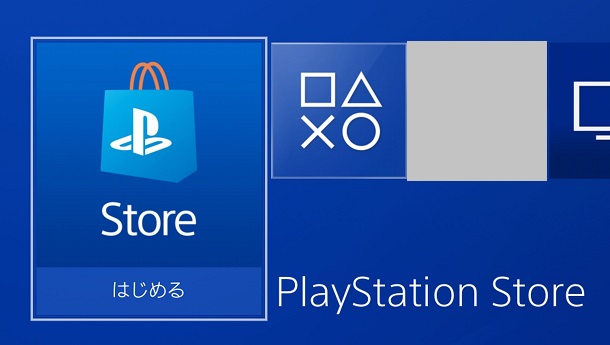
DLCは「PlayStation Store(PS Store)」から購入します。「PS Store」を利用するためには、アカウント(PlayStation Networkへの加入)が必要になります。
アカウントについては、すでに作成している場合が多いと思いますが、下記に公式ページのリンクを貼っておきます。
PSストアカードの購入はコンビニで!
PSストアカードはコンビニで購入できます。1,100円・3,000円・5,000円・10,000円のカードが販売されているので、欲しいDLCの値段に合わせて購入しましょう!
-225x300.jpg)
PSストアカード(表)
追加のDLC(ダウンロードコンテンツ)の購入方法!
■まずは、「PS Store」で欲しいコンテンツをみつけよう!
追加のDLC(ダウンロードコンテンツ)は、「PS Store」から購入します。「PS Store」で欲しいコンテンツを見つける方法は主に2つあります。
方法1:ホーム画面から「PS Store」にアクセス!
【1】ホーム画面の「PS Store」を選択します。
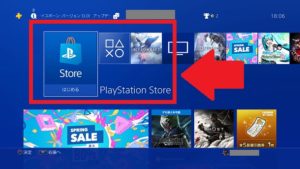
【2】「ゲーム」→「検索」と進み、欲しいコンテンツを検索します。
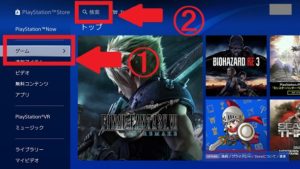
方法2:ゲームのメニューから「PS Store」にアクセス!(おすすめ)
※サンプル画面は「エースコンバット7 スカイズ・アンノウン」です。ゲームによりメニューが違うので注意!
【1】ゲーム内メニューから「PS Store」を選択します。
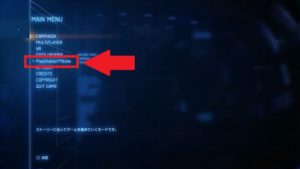
【2】関連するコンテンツの一覧がでるので、欲しいコンテンツを選択します。

■追加コンテンツを購入してみよう!
欲しいコンテンツが見つかったら、いよいよ購入です!今回は、ゲーム内メニューの「PS Store」から追加コンテンツを探した後の手順となっていますが、ホーム画面から「PS Store」にアクセスした場合においてもほぼ同様の手順となります。
【1】コンテンツ内容を確認し、「購入」を選択します。
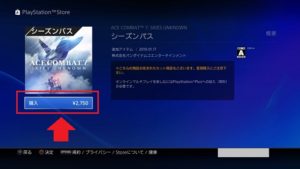
【2】「チャージ(入金)する」を選択します。
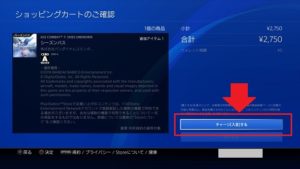
【3】「コード番号とギフトカードの入力」を選択します。

【4】PSストアカードの裏面にあるコード欄をコインで削り、コードを確認します。
-225x300.jpg)
【5】コードを入力し「続ける」を選択します。

【6】チャージ金額を確認し、「はい」を選択します。
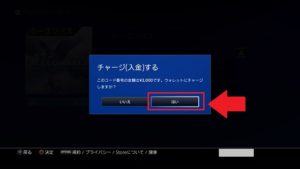
【7】チャージが完了したら、「購入手続きへ進む」を選択します。

【8】ご確認画面の内容で間違いなければ、「購入する」を選択します。
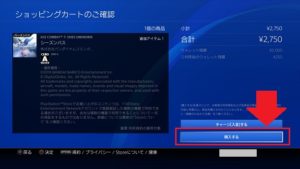
【9】「アプリケーションに戻る」を選択します。

【10】コンテンツが追加されたことを確認します。(今回のサンプルでは、SPミッションが追加されています)
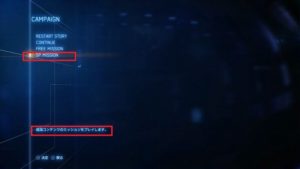
以上で完了です。お疲れ様でした!
↓
追加コンテンツやテーマなど購入したコンテンツが、ゲーム内に反映されない場合や利用できない場合
まとめ
■追加のDLC(ダウンロードコンテンツ)購入は、お金の使い過ぎの心配が少ない「PSストアカード」での購入がおすすめ!
■ゲームメニューから「PS Store」にアクセスして購入するのがおすすめ!
追加DLCで、お気に入りのゲームがより華やかに!もっとゲームを楽しみましょう!


コメント